إذا كنت مستعدًا لبدء العمل ، ولكن عندما تضغط على زر الطاقة الموجود في الكمبيوتر المحمول ، فلن يحدث شيء.علاوة على ذلك ، فإنه يظهر أنك لن تكون قادرًا على إنجاز أي شيء اليوم.
الآن إذا كان لديكالكمبيوتر المحمول لا يعمل، لا تقلق ، لأن هذه مشكلة شائعة جدًا ، ومن السهل حل مشكلة عدم إمكانية تشغيل الكمبيوتر المحمول.
لن يعمل الكمبيوتر المحمول الخاص بك لأسباب عديدة ، ما عليك سوى تحديد السبب الجذري للمشكلة ، ثم حل المشكلة على الكمبيوتر المحمول.ومع ذلك ، فقد أنشأنا قائمة ببعض تعليمات الإسعافات الأولية ، يمكنك محاولة تقديم الإسعافات الأولية لجهاز الكمبيوتر المحمول الخاص بك على الفور.
المحتويات
لن يتم تشغيل الكمبيوتر المحمول الذي يعمل بنظام Windows 10
هنا ، ينطبق الحل النهائي على معظم المستخدمين الذين يستخدمون أجهزة الكمبيوتر المحمولة التي تعمل بنظام Windows 10 ، ولا يمكنهم البدء بعد الضغط على زر الطاقة؟
كمبيوتر جائع للطاقة
- تأكد أولاً من إيقاف تشغيل الكمبيوتر المحمول تمامًا ، أو استخدم زر الطاقة لإيقاف تشغيله
- افصل محول التيار المتردد وانزع البطارية.
- اضغط مع الاستمرار على زر الطاقة لمدة ثلاثين ثانية لاستهلاك كل الطاقة المتبقية في الكمبيوتر المحمول.
- بدون استبدال البطارية ، أعد إدخال محول التيار المتردد في الكمبيوتر المحمول.
- اضغط على زر الطاقة لتشغيل الكمبيوتر المحمول.
قم بتشغيل الكمبيوتر ، ثم قم بإيقاف تشغيله على الفور
حسنًا ، إذا ظهرت الأعراض على الكمبيوتر المحمول الخاص بك بعد تشغيل الطاقة لفترة من الوقت ، فقم بإيقاف تشغيل الطاقة على الفور.هنا ، قد تسمع صوت المروحة داخل الكمبيوتر الدفتري ، وقد ترى أيضًا بعض الأضواء أو تضيء جميع الأضواء على الكمبيوتر ، ثم يتوقف كل شيء على الفور.
بعد ذلك ، لا تقلق ، لأنه في معظم الحالات ، بمجرد أن يبرد الكمبيوتر ويعاد شحنه ، يمكن إصلاحه بسهولة.بالإضافة إلى ذلك ، لن يؤدي ذلك إلى الإضرار بأي ملفات وتطبيقات مخزنة على الكمبيوتر المحمول.
تحقق من مصدر الطاقة
هذه مشكلة شائعة جدًا في أجهزة الكمبيوتر المحمولة ، والتي لا يمكن أن تبدأ بسبب نقص الطاقة.في جزء مزود الطاقة ، قد تحدث أعطال مختلفة ، مثل استخدام محول طاقة خاطئ ، مما يؤدي إلى انفجار المصهر في القابس.
لذلك ، تحتاج إلى التأكد من أن المحول المستخدم لشحن الكمبيوتر المحمول لديه الجهد والتيار الصحيحين.يمكنك تأكيد ذلك عن طريق التحقق من مصدر الطاقة والملصق الموجود على الكمبيوتر المحمول.إذا كنت تستخدم المحول والكمبيوتر المحمول من نفس الشركة المصنعة ، فلن تواجه هذه المشكلة.
إذا كنت تستخدم الشاحن الصحيح ، فإن الشيء التالي الذي تحتاج إلى التحقق منه هو المصهر في القابس.ستحتاج إلى مفك براغي لإزالة المصهر واستبداله بمصهر عالي الجودة.ومع ذلك ، إذا احتفظت بسلك الطاقة ، فسيكون هذا هو الحل الأبسط.
يجب عليك أيضًا فحص جميع الأسلاك بحثًا عن أي فواصل أو قطع ، خاصةً عندما تحمل الكمبيوتر المحمول معك.إذا وجدت أي فواصل في الأسلاك ، فقد تكون هناك مشكلة تحتاج إلى إصلاحها على الفور.
افحص الشاشة
يجب أن تحاول فصل شاشات العرض الخارجية (مثل أجهزة العرض والشاشات) المتصلة بالكمبيوتر المحمول للتأكد من أنها ليست هي المشكلة.
إذا كان مؤشر الطاقة بجهاز الكمبيوتر المحمول الخاص بك قيد التشغيل ويمكنك سماع صوت تشغيل مروحة محرك الأقراص الثابتة ، ولكن لا توجد صورة على الشاشة ، فيرجى التحقق مما إذا كانت هناك صورة ضبابية على الشاشة في غرفة مظلمة.إذا كان الأمر كذلك ، فإن المشكلة هي أن الكمبيوتر المحمول يبدأ بشكل طبيعي وأن الشاشة بها مشكلة.
لحل مشكلة الشاشة هذه ، تحتاج إلى استبدال محول الشاشة بالبديل الصحيح من الشركة المصنعة الأصلية ، والذي لن يجلب لك ضربة سريعة إلى جيبك.إذا واجهت خطأ بأن الشاشة لا تعمل بشكل صحيح ، فمن المستحسن أن تتصل بأخصائي لحل المشكلة بدلاً من حلها بنفسك.
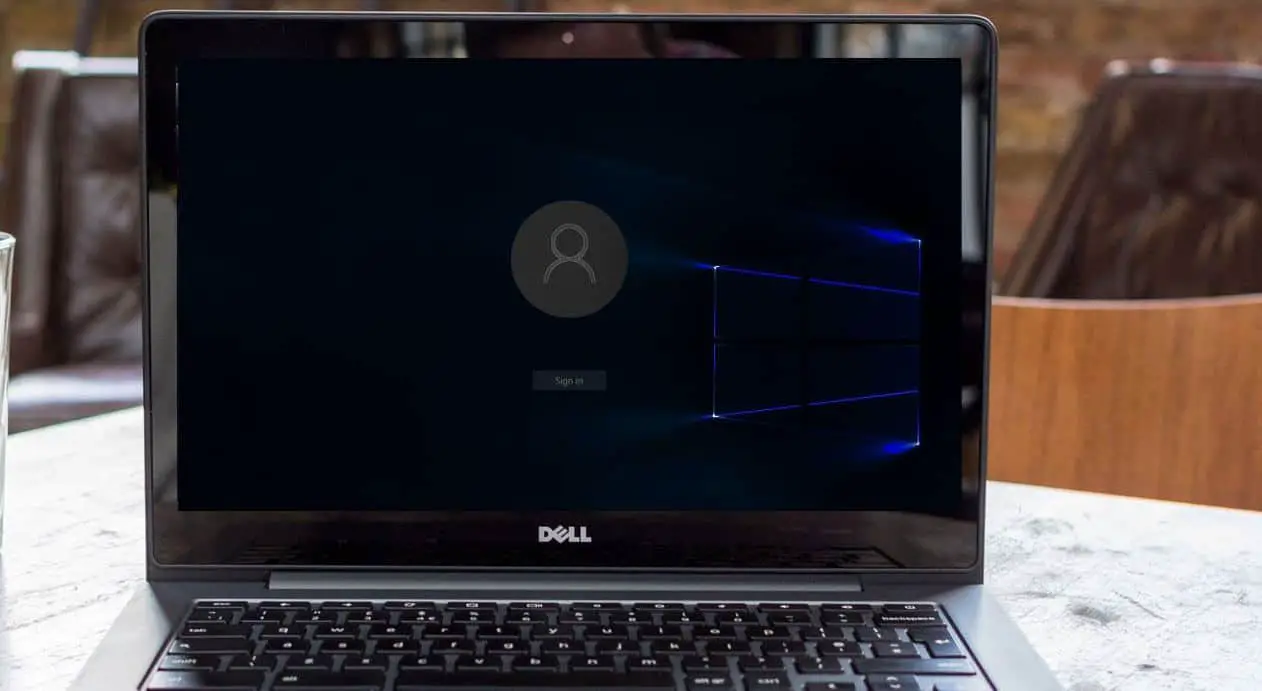
افصل وافصل برنامج تشغيل USB وبطاقة الذاكرة
إذا لم يكن السبب هو الشاشة والطاقة ، فإن الجاني في معظم الأحيان هو محرك أقراص USB أو بطاقة الذاكرة التي تركتها في منفذ USB أو قارئ البطاقة.
عادة ، ستظهر لك رسالة خطأ مثل "لم يتم العثور على نظام التشغيل" ، مما قد يتسبب في حالة من الذعر لا داعي لها.في معظم الحالات ، يعني هذا الموقف أن BIOS مضبوط على التمهيد من الجهاز القابل للإزالة قبل محرك الأقراص الثابتة المدمج.قد تحدث هذه المشكلة أيضًا إذا تركت محرك الأقراص المضغوطة أو أقراص DVD أو محرك أقراص Blu-ray في الكمبيوتر المحمول ، لذا يرجى التحقق منه أيضًا.
التمهيد في الوضع الآمن
إذا لم تتمكن من بدء تشغيل Windows، فلا يزال بإمكانك محاولة الضغط على F8 للدخول "الوضع الآمن"وسترى القائمة التي توفر الوضع الآمن.ومع ذلك ، لا ينطبق هذا على Windows 10 ، لذلك يمكنك اختيار التمهيد من محرك التثبيت.
بعد التمهيد لمثبت Windows ، يمكنك النقر فوق "إصلاح جهاز الكمبيوتر الخاص بك".انقر فوق استكشاف الأخطاء وإصلاحها -> خيارات متقدمة.
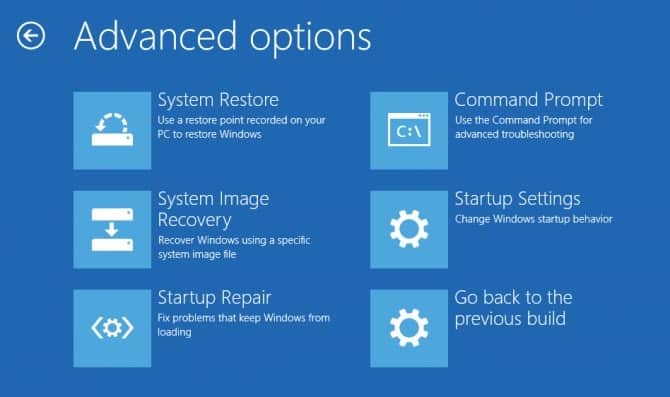
انقر فوق إعدادات بدء التشغيل ، ثم أعد التشغيل ، ثم اضغط على F4 على لوحة المفاتيح لبدء تشغيل Windows في الوضع الآمن.
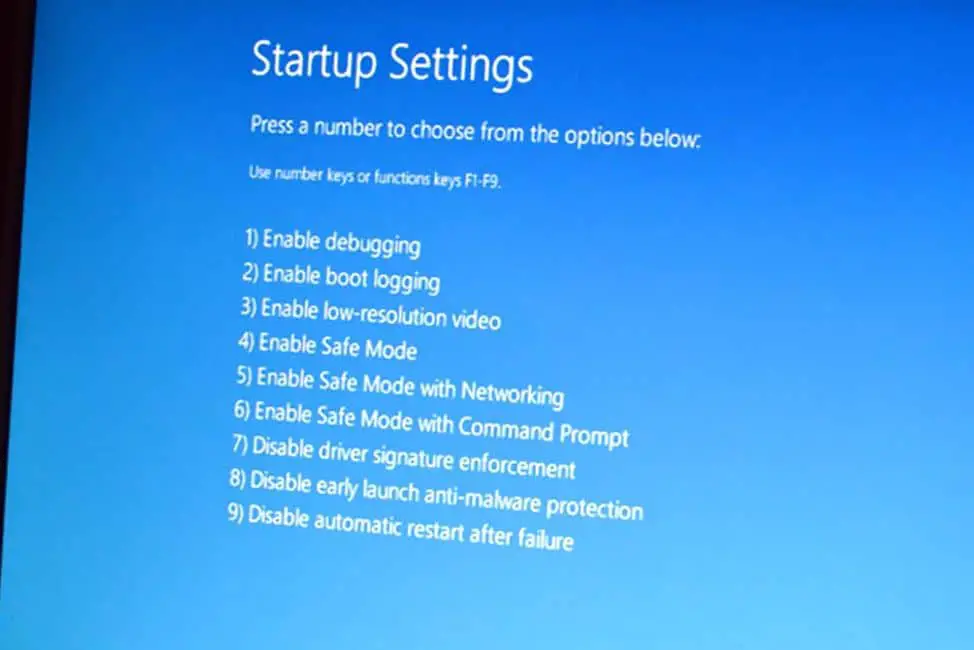
في الوضع الآمن ، قد تتمكن من التراجع عن التغييرات التي تسببت في مشكلة بدء تشغيل الكمبيوتر المحمول.يمكنك البدء بأي برنامج جديد قمت بتثبيته مؤخرًا على جهاز الكمبيوتر الخاص بك.
Windows 10 لن يبدأ
حسنًا ، إذا وجدت أن الكمبيوتر المحمول يبدأ ، ولكن لا يمكن بدء تشغيل Windows 10 بشكل طبيعي ، فهذا يجعلك بحاجة إلى إصلاح خطأ سجل بدء تشغيل Windows ، مما قد يساعد في بدء تشغيل Windows 10 بشكل طبيعي.
للقيام بذلك مرة أخرى ، ابدأ تشغيل Windows من وسائط التثبيت واتبع الخطوات المذكورة أعلاه للوصول إلى شاشة الخيارات المتقدمة.انقر فوق موجه الأوامر هذه المرة.
ثم اكتب سطر الأوامر التالي لإصلاح المشكلة التي لا يمكن تشغيل الكمبيوتر.تذكر ، بعد كتابة كل سطر أوامر ، اضغط على Enter لتنفيذ الأمر.
- bootrec / فيكس
- bootrec / FIXBOOT
- bootrec / إعادة بناء BCD
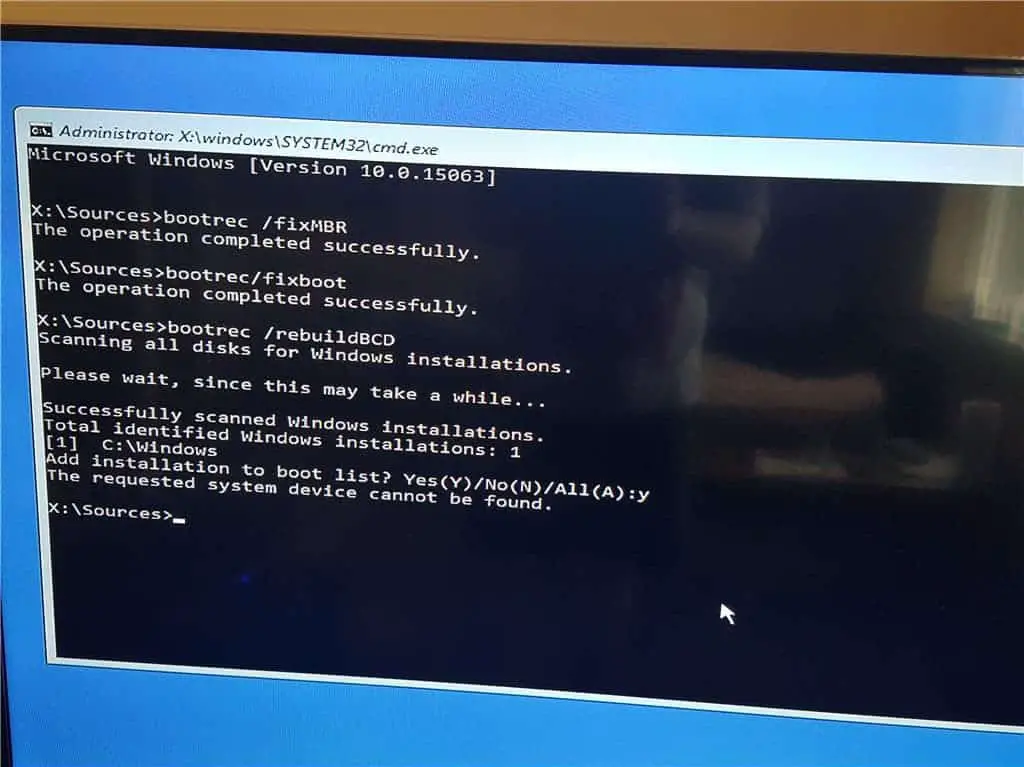
أغلق نافذة موجه الأوامر وأعد تشغيل الكمبيوتر للتحقق مما إذا كانت نافذة الوقت هذه تبدأ بشكل طبيعي.
نصائح الخبراء: -
إذا كان لديك كمبيوتر سطح مكتب جديد ووجدت أنه لن يبدأ في الضغط على زر الطاقة ، فسيؤدي ذلك إلى التحقق من بعض الأشياء الأساسية.
سلك الطاقة غير متصل بشكل صحيح باللوحة الأم.إذا كانت اللوحة الأم تحتوي على مقبس إضافي بجهد 12 فولت بالقرب من وحدة المعالجة المركزية ، فتأكد من أنه بالإضافة إلى موصل ATX الكبير ذي 24 سنًا ، فإنك تقوم أيضًا بتوصيل سلك الطاقة الصحيح.
لم يتم تثبيت المكون أو مكانه بشكل صحيح.قم بإزالة الذاكرة وبطاقة الرسومات ووحدة المعالجة المركزية ، ثم أعد تثبيتها ، وتحقق مما إذا كانت المسامير الموجودة على مقبس وحدة المعالجة المركزية ووحدة المعالجة المركزية مثنية.
تم توصيل سلك زر الطاقة بالدبوس الخطأ على اللوحة الأم.
كبل الطاقة غير متصل ببطاقة الرسومات.إذا طلبت وحدة معالجة الرسومات (GPU) ، فتأكد من توصيل كابل الطاقة PCI-E بشكل صحيح.
القرص الصلب متصل بمنفذ SATA غير صحيح.تأكد من توصيل محرك الأقراص الرئيسي بمنفذ SATA الذي يتم تشغيله بواسطة مجموعة شرائح اللوحة الأم ، وليس وحدة تحكم منفصلة.
من خلال تتبع كل هذه النقاط الديناميكية ، ستتمكن من إصلاح الكمبيوتر المحمول بطريقة ما دون فتح المشكلة بسهولة.ومع ذلك ، إذا لم تتمكن من تشغيل الكمبيوتر المحمول حتى بعد تجربة جميع الطرق ، فيجب عليك الاتصال بالشركة المصنعة للكمبيوتر المحمول ، أو يجب عليك إصلاحه بنفسك ، لأنه لا يمكنك فعل أي شيء آخر.
الأسئلة الشائعة: لا يمكن تشغيل Win10/11 بعد التحديث
قد يرجع ذلك إلى بعض المشكلات أثناء عملية التحديث، مثل مشكلات توافق برنامج التشغيل أو ملفات النظام التالفة أو مشكلات الأجهزة.
إذا لم يتمكن الوضع الآمن من حل المشكلة، فيجب أن تحاول استخدام وظيفة "استرداد النظام" لاستعادة النظام إلى حالته قبل التحديث.
قبل قبول أي تحديث رئيسي، يوصى بعمل نسخة احتياطية لجميع البيانات والملفات المهمة.بالإضافة إلى ذلك، من المهم أيضًا حماية برنامج التشغيل قبل التحديث.






![[ثابت] لا يمكن لـ Microsoft Store تنزيل التطبيقات والألعاب](https://oktechmasters.org/wp-content/uploads/2022/03/30606-Fix-Cant-Download-from-Microsoft-Store.jpg)
![[تم الإصلاح] يتعذر على متجر Microsoft تنزيل التطبيقات وتثبيتها](https://oktechmasters.org/wp-content/uploads/2022/03/30555-Fix-Microsoft-Store-Not-Installing-Apps.jpg)
